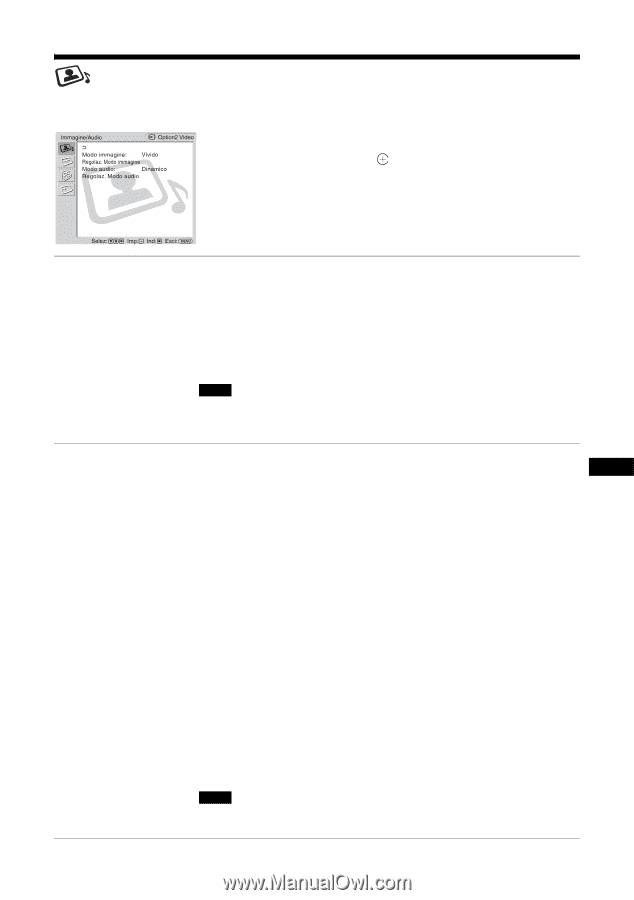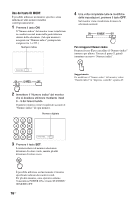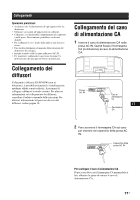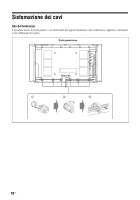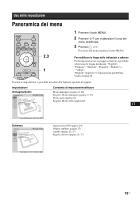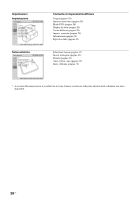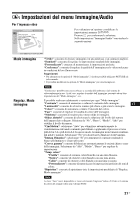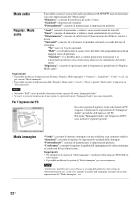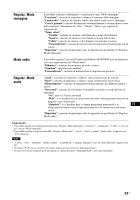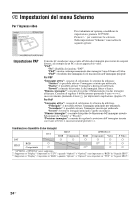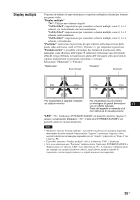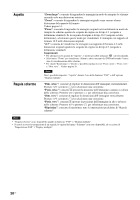Sony FWD-50PX3 Operating Instructions - Page 241
Impostazioni del menu Immagine/Audio, Modo immagine, Regolaz. Modo, immagine
 |
UPC - 027242722484
View all Sony FWD-50PX3 manuals
Add to My Manuals
Save this manual to your list of manuals |
Page 241 highlights
Impostazioni del menu Immagine/Audio Per l'ingresso video Per evidenziare un'opzione e modificare le impostazioni, premere F/f/G/g. Premere per confermare la selezione. Nelle impostazioni "Immagine/Audio" sono incluse le seguenti opzioni: Modo immagine Regolaz. Modo immagine "Vivido": consente di ottenere immagini con una nitidezza e un contrasto migliori. "Standard": consente di regolare le impostazioni standard delle immagini. "Personalizzato": consente di memorizzare le impostazioni preferite. "Conferenza": consente di regolare la qualità dell'immagine per le videoconferenze in condizioni di luce fluorescente. Suggerimenti • Per alternare tra le opzioni di "Modo immagine", è inoltre possibile utilizzare PICTURE sul telecomando. • È possibile modificare le opzioni di "Modo immagine" per ciascun ingresso. Nota "Conferenza" potrebbe non essere efficace a seconda dell'ambiente o del sistema di videoconferenza in uso. In tal caso, regolare la qualità dell'immagine, passando ad un'altra impostazione del "Modo immagine", ecc. È possibile realizzare adattamenti e variazioni per ogni "Modo immagine". "Contrasto": consente di aumentare o ridurre il contrasto delle immagini. IT "Luminosità": consente di schiarire rendere più chiare o più scure le immagini. "Colore": consente di aumentare o ridurre l'intensità del colore. "Fase": consente di regolare le tonalità di colore dell'immagine. "Nitidezza": consente di rendere più o meno nitide le immagini. "Riduz. disturbi": consente di selezionare la riduzione del livello del rumore dell'apparecchio collegato. Seleziona da "No", "Basso", "Medio", "Alto" per stabilire il livello di rumore. "CineMotion": selezionare "Auto" per ottimizzare automaticamente la visualizzazione rilevando contenuti quali filmati e applicando il processo reverse pull down 3-2 o pull down 2-2. In questo modo, le immagini in movimento risultano più nitide e naturali. Selezionare "No" per disattivare la funzione di rilevamento. "Immag. Dinamica": selezionare "Sì" per aumentare il contrasto rendendo il bianco più luminoso e il nero più scuro. "Correz. gamma": consente di bilanciare automaticamente le sezioni chiare e scure delle immagini. Selezionare da "Alto", "Medio", "Basso" per regolare le impostazioni. "Temp. colore" "Fredda": consente di ottenere colori bianchi con una tinta bluastra. "Neutra": consente di ottenere colori bianchi con una tinta neutra. "Calda": consente di ottenere colori bianchi con una tinta rossastra. "Personalizzato": consente di memorizzare le impostazioni preferite dei toni di colore. "Ripristina": consente di ripristinare tutte le impostazioni predefinite di "Regolaz. Modo immagine". Nota La voce "Fase" non è disponibile se viene selezionato l'ingresso Video o S Video e il sistema di colore del segnale video non è di tipo NTSC. 21 IT